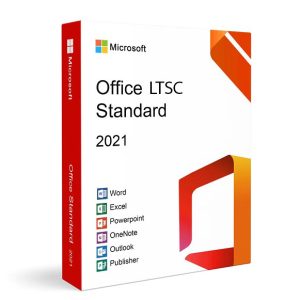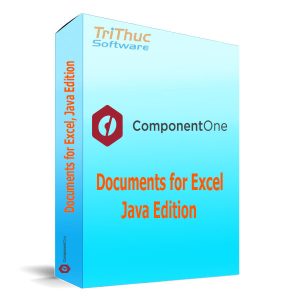Mô tả
Foxit Studio Photo là một sản phẩm của Foxit Corporation, nhà phát triển nổi tiếng trong lĩnh vực xử lý tài liệu PDF. Tuy nhiên, Foxit Studio Photo không phải là một sản phẩm liên quan đến tài liệu PDF, mà là một ứng dụng phần mềm dành cho xử lý hình ảnh và chỉnh sửa ảnh.
Tính năng của phần mềm Foxit Studio Photo
Dưới đây là một số tính năng chính của phần mềm Foxit Studio Photo, một ứng dụng chỉnh sửa và xử lý ảnh:
- Chỉnh sửa cơ bản: Foxit Studio Photo cung cấp các công cụ cơ bản cho việc chỉnh sửa ảnh, bao gồm cắt, xoay, điều chỉnh kích thước và độ phân giải của ảnh.
- Chỉnh sửa màu sắc: Bạn có thể thay đổi độ sáng, độ tương phản, cân bằng màu sắc, và áp dụng các hiệu ứng màu sắc để làm cho ảnh trở nên sống động và hấp dẫn.
- Bộ lọc và hiệu ứng: Foxit Studio Photo đi kèm với nhiều bộ lọc và hiệu ứng để tạo ra ảnh độc đáo, bao gồm hiệu ứng vintage, đen trắng, lomo, và nhiều lựa chọn khác.
- Công cụ chỉnh sửa vùng kín: Bạn có thể chỉnh sửa vùng cụ thể của ảnh mà bạn muốn làm cho đẹp hơn hoặc tập trung vào.
- Công cụ lớp (Layer): Sử dụng lớp để tạo ra hiệu ứng đặc biệt và chỉnh sửa từng phần của ảnh mà không ảnh hưởng đến toàn bộ hình ảnh.
- Công cụ văn bản: Foxit Studio Photo cho phép bạn thêm văn bản trực tiếp lên ảnh và tùy chỉnh phông chữ, kích thước và màu sắc.
- Cắt ghép và kết hợp ảnh: Bạn có thể cắt ghép và kết hợp nhiều ảnh lại với nhau để tạo ra hình ảnh tổng hợp hoặc hình ảnh panorama.
- Lưu trữ và chia sẻ: Foxit Studio Photo cho phép bạn lưu ảnh đã chỉnh sửa dưới nhiều định dạng khác nhau và chia sẻ chúng trực tiếp trên các mạng xã hội hoặc qua email.
- Hỗ trợ định dạng ảnh đa dạng: Foxit Studio Photo hỗ trợ nhiều định dạng ảnh phổ biến như JPEG, PNG, BMP, GIF và nhiều định dạng RAW của các máy ảnh số.
- Giao diện thân thiện và dễ sử dụng: Giao diện của phần mềm thân thiện và dễ sử dụng, giúp người dùng thao tác và chỉnh sửa ảnh một cách thuận tiện.
Foxit Studio Photo là một công cụ mạnh mẽ cho việc chỉnh sửa và tối ưu hóa hình ảnh số. Nó cung cấp nhiều tính năng để biến ảnh của bạn thành tác phẩm nghệ thuật hoặc sửa chữa những sai sót nhỏ trong ảnh.
Hướng dẫn cài đặt phần mềm Foxit Studio Photo
Để cài đặt phần mềm Foxit Studio Photo, bạn thực hiện theo các bước sau:
- Tải xuống file cài đặt của Foxit Studio Photo từ trang web chính thức của Foxit.
- Chạy file cài đặt.
- Nhấp vào “Install” để bắt đầu quá trình cài đặt.
- Chấp nhận các điều khoản và điều kiện của Foxit.
- Chọn vị trí cài đặt phần mềm.
- Nhấp vào “Install” để bắt đầu quá trình cài đặt.
- Chờ quá trình cài đặt hoàn tất.
- Nhấp vào “Finish” để hoàn tất quá trình cài đặt.
Sau khi cài đặt thành công, bạn có thể khởi chạy phần mềm Foxit Studio Photo bằng cách nhấp vào biểu tượng của phần mềm trên màn hình.
Chi tiết các bước cài đặt:
Bước 1: Tải xuống file cài đặt
Để tải xuống file cài đặt của Foxit Studio Photo, bạn truy cập trang web chính thức của Foxit và tìm phần “Download”. Sau đó, bạn chọn phiên bản và ngôn ngữ của phần mềm mà bạn muốn tải xuống.
Bước 2: Chạy file cài đặt
Sau khi tải xuống file cài đặt, bạn hãy chạy file cài đặt bằng cách nhấp đúp vào file đó.
Bước 3: Nhấp vào “Install”
Nhấp vào “Install” để bắt đầu quá trình cài đặt.
Bước 4: Chấp nhận các điều khoản và điều kiện của Foxit
Đọc kỹ các điều khoản và điều kiện của Foxit và nhấp vào “Accept” để chấp nhận.
Bước 5: Chọn vị trí cài đặt phần mềm
Chọn vị trí mà bạn muốn cài đặt phần mềm Foxit Studio Photo.
Bước 6: Nhấp vào “Install”
Nhấp vào “Install” để bắt đầu quá trình cài đặt.
Bước 7: Chờ quá trình cài đặt hoàn tất
Chờ quá trình cài đặt hoàn tất.
Bước 8: Nhấp vào “Finish”
Nhấp vào “Finish” để hoàn tất quá trình cài đặt.
Sau khi cài đặt thành công, bạn có thể khởi chạy phần mềm Foxit Studio Photo bằng cách nhấp vào biểu tượng của phần mềm trên màn hình.
Một số lưu ý khi cài đặt phần mềm Foxit Studio Photo:
- Bạn cần có quyền quản trị viên để cài đặt phần mềm Foxit Studio Photo.
- Nếu bạn gặp bất kỳ lỗi nào trong quá trình cài đặt, hãy thử khởi động lại máy tính của bạn và cài đặt lại phần mềm.
Mua phần mềm Foxit Studio Photo ở đâu?
Trải qua hơn 17 năm phát triển, Tri Thức Software đã được sự tin tưởng của nhiều khách hàng trên thế giới và Việt Nam. Hiện nay chúng tôi đã trở thành doanh nghiệp hoạt động chuyên nghiệp trong lĩnh vực tư vấn và cấp phép phần mềm Foxit Studio Photo có bản quyền và các thiết bị CNTT lớn tại Việt Nam. Cung cấp nhiều giải pháp phần mềm trọn gói cho nhiều khách hàng từ đa ngành nghề và đa hình thức tư nhân, nhà nước, giáo dục,…chúng tôi có đội ngũ tư vấn, kỹ thuật, triển khai và thương mại, chăm sóc có kinh nghiệm sẽ hỗ trợ phục vụ khách hàng tốt nhất. Để được tư vấn và hỗ trợ giá tốt hơn, Quý khách hãy liên lạc với đội ngũ kinh doanh và hỗ trợ kỹ thuật của chúng tôi qua hotline (028) 22443013.